|
|
Word 2010で文章に水平線を引く方法 | ||
Word 2010で文章に水平線を引く方法 |
|
Q&A番号:013663 更新日:2023/06/08 |
 | Word 2010で、文章に水平線を引く方法について教えてください。 |
 | 罫線の機能を使用して、文章に水平線を引くことができます。水平線は任意のデザインを選択することもできます。 |
はじめに
Word 2010では、リボンの「段落」グループにある罫線の機能から、水平線を引くことができます。
文章の区切りに水平線を引くことで、文書全体の構成をわかりやすくすることができます。
また、水平線は任意のデザインを選択することもできます。
※ Office製品の詳細については、Microsoft社に確認してください。
 Microsoft Office ヘルプとトレーニング
Microsoft Office ヘルプとトレーニング
※ お探しの情報ではない場合は、Q&A検索から他のQ&Aもお探しください。
 Q&A検索 - トップページ
Q&A検索 - トップページ
1. 水平線を引く方法
水平線を引くには、以下の操作手順を行ってください。
任意の文章を入力します。
ここでは例として、以下のような文章を入力します。

水平線を引きたい箇所をクリックして、カーソルを移動します。

「リボン」から「ホーム」タブをクリックし、「段落」グループから「罫線」の右側にある「▼」をクリックします。
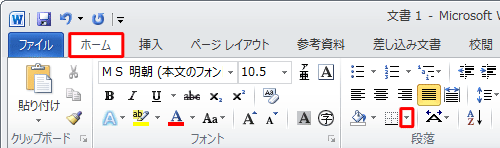
表示された一覧から、「水平線」をクリックします。
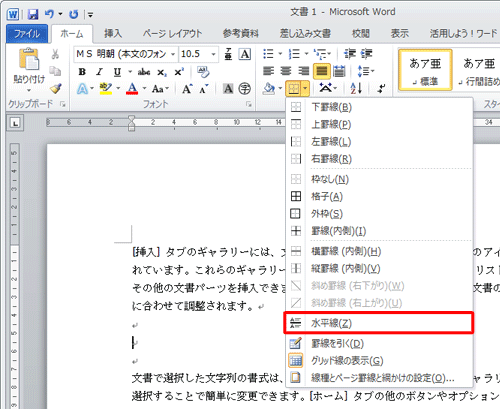
以上で操作完了です。
水平線が引けたことを確認してください。
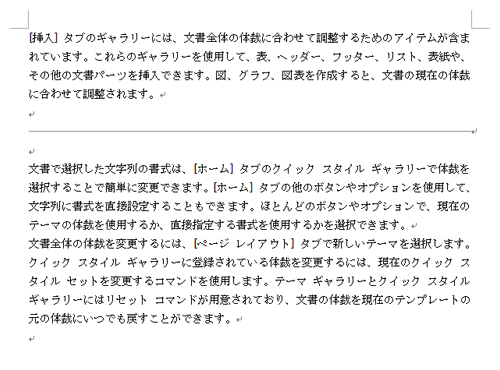
2. 任意のデザインの水平線を引く方法
任意のデザインの水平線を引くには、以下の操作手順を行ってください。
任意の文章を入力します。
ここでは例として、以下のような文章を入力します。

水平線を引きたい箇所をクリックして、カーソルを移動します。

「リボン」から「ホーム」タブをクリックし、「段落」グループから「罫線」の右側にある「▼」をクリックします。
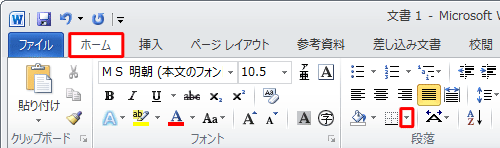
表示された一覧から、「線種とページ罫線と網かけの設定」をクリックします。
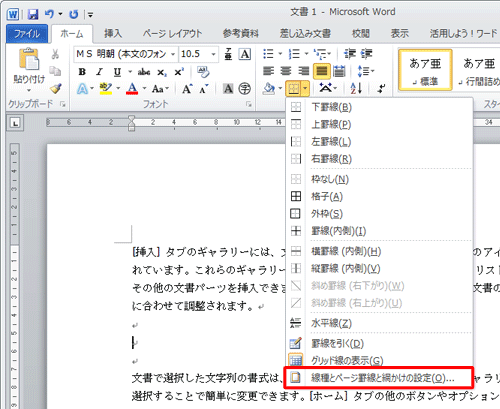
「線種とページ罫線と網かけの設定」が表示されます。
「罫線」タブをクリックし、「水平線」をクリックします。
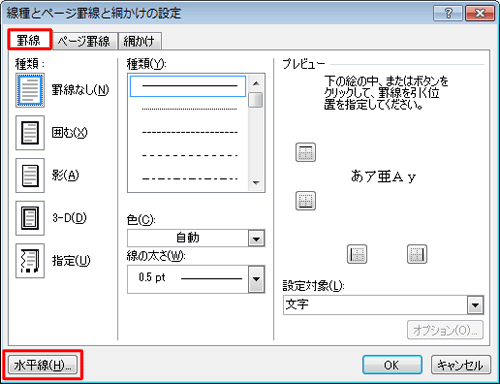
「水平線」が表示されます。
一覧から任意のデザインをクリックし、「OK」をクリックします。
ここでは例として、以下のデザインを選択します。
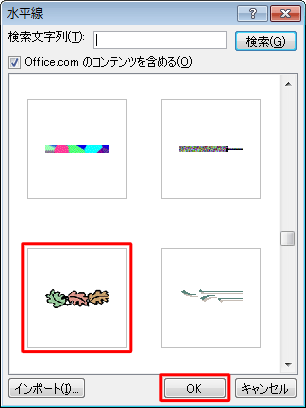
以上で操作完了です。
任意のデザインの水平線が引けたことを確認してください。

関連情報
このQ&Aに出てきた用語
Q&Aをご利用いただきありがとうございます
この情報はお役に立ちましたか?
お探しの情報ではなかった場合は、Q&A検索から他のQ&Aもお探しください。
 Q&A検索 - トップページ
Q&A検索 - トップページ
また、今後の改善のためアンケートにご協力をお願いします。
ご意見・ご要望等ございましたら、アンケート回答後のフォームにもご記入ください。
今後のコンテンツ改善に活用させていただきます。
|
|
|


 Wordで文章に水平線を引く方法
Wordで文章に水平線を引く方法







